- Հեղինակ Lauren Nevill [email protected].
- Public 2024-01-11 01:06.
- Վերջին փոփոխված 2025-01-23 15:20.
Որոշ դեպքերում Skype- ի զրույցը պետք է ձայնագրվի ՝ հետագա նվագարկման համար: Սա հատկապես օգտակար է, եթե դուք ինչ-որ մեկին խորհուրդ եք տալիս բարդ հարցերի շուրջ, կամ եթե ինչ-որ մեկը ձեզ խորհուրդ է տալիս:

Անհրաժեշտ է
Ձեր խոսակցությունը ձայնագրելու համար օգտագործեք հատուկ այդ նպատակով մշակված ծրագիր ՝ MP3 Skype Գրանցիչ: Այն կարող եք ներբեռնել ծրագրի պաշտոնական կայքում ՝ www.voipcallrecording.com հասցեով:
Հրահանգներ
Քայլ 1
Ներբեռնեք ծրագիրը և տեղադրեք այն ձեր համակարգչում ՝ գործարկելով Setup ֆայլը: Ներբեռնված ֆայլը կլինի արխիվի ձևաչափով, և Setup ֆայլը գործարկելու համար հարկավոր է բացել կամ բացել արխիվը:
Քայլ 2
Theրագիրը տեղադրելուց հետո բացեք այն ՝ կրկնակի սեղմելով ծրագրի պատկերակին:
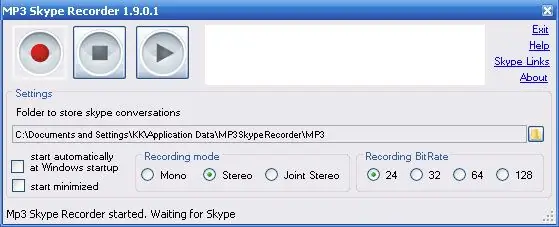
Քայլ 3
Այժմ դուք պետք է կազմաձևեք ծրագիրը ՝ նշելով այն թղթապանակը, որում ձայնագրվելու են զրույցի ֆայլերը, ինչպես նաև մոնո կամ ստերեո ձայնագրման ռեժիմը ՝ ձայնագրման որակը:
Թղթապանակը նշելու համար կտտացրեք աջ կողմում գտնվող պանակի պատկերակին, և բացվող պատուհանում ընտրեք ցանկալի տեղը ձեր համակարգչի վրա: Արձանագրված ֆայլերը կարող եք գտնել այստեղ ավելի ուշ:
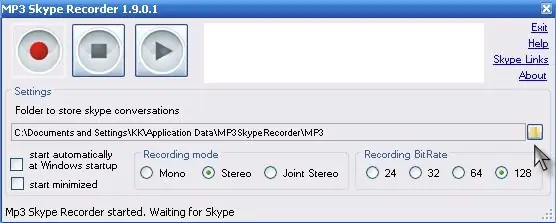
Քայլ 4
Ձայնագրության որակը ճշգրտելու համար ընտրեք ստերեո ռեժիմը և սահմանեք աուդիո բիթի արագությունը. Ձայնի լավագույն որակի համար ընտրեք «128» -ը:
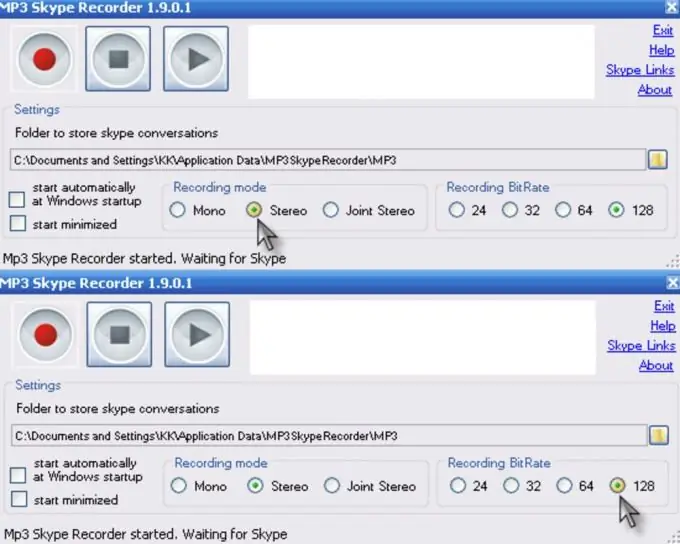
Քայլ 5
Դուք այժմ պատրաստ եք ձայնագրելու: Սկսեք զրույցը և ճիշտ ժամանակին սեղմեք «Գրառել» կոճակը ՝ կարմիր շրջանակի տեսքով: Կարող եք դադարեցնել ձայնագրությունը ՝ կտտացնելով «Դադարեցնել» կոճակը:






